VMware中虚拟机Ubuntu访问Windows7主机文件夹的设置流程
1. 首先:打开虚拟机应用,点击最上面一行菜单:《虚拟机》,然后进入虚拟机设置,如下图1:
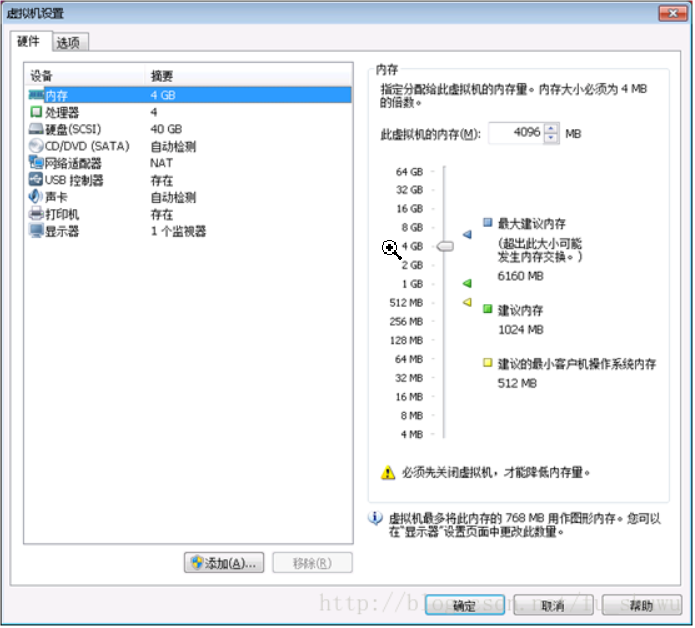
2. 然后:点击选项,选共享文件夹,选右边总是启用,选添加,如下图2
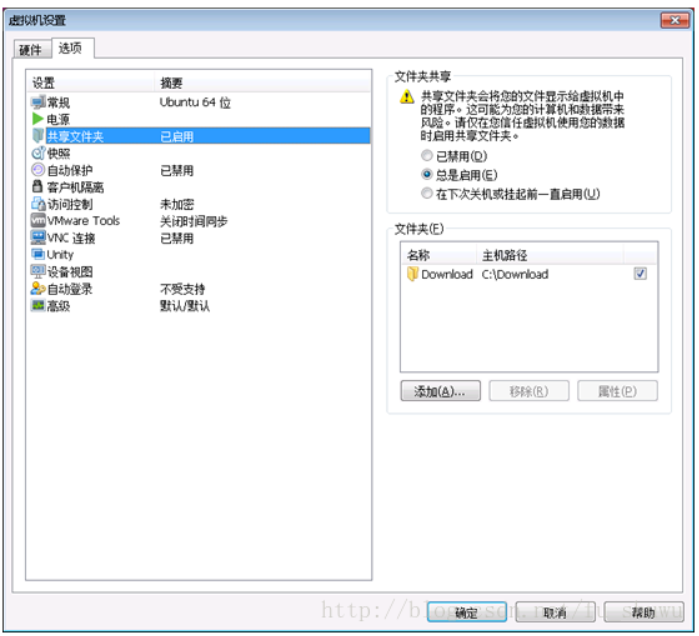
3. 这个时候就可以选windows主机路径了,这是在虚拟机里可以访问的文件夹。如下图3:
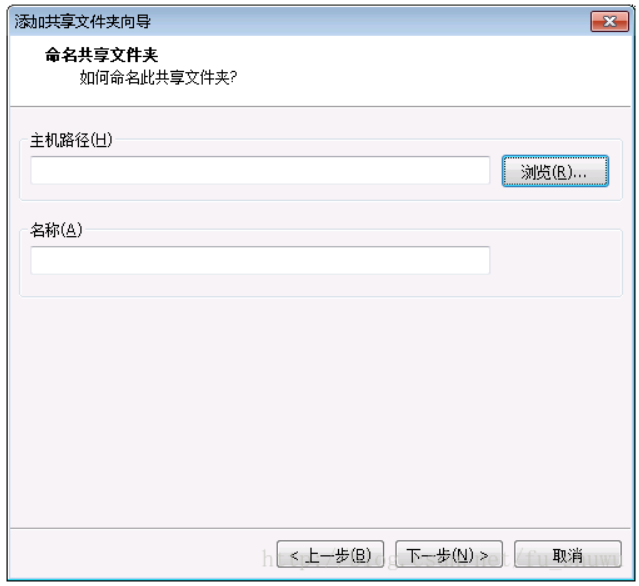
一旦选定好了要访问的目录后,
再启动虚拟机ubuntu,并登陆进去,
启动ubuntu里的一个终端,进入/mnt/hgfs,看是否有刚才共享的文件夹,
4. 如果没有,那么就要进入下一步:
- 1 点虚拟机应用 -菜单[虚拟机]—[重新安装 VMware Tools]
- 2 然后登陆你的虚拟机
- 3 sudo mount /dev/cdrom /mnt/tmp
4 ls /mnt/tmp/* 看是否有 vmware-linux[-xxxx-xxx]tools.tar.gz
- Xxx 代表时间或版本号
- 5 cd /tmp
- 6 tar zxf /mnt/tmpvmware-linux[-xxxx-xxx]tools.tar.gz
- 7 find . | grep ./vmware-tool-install.pl
- 8 ./xxx/vmware-tool-install.pl //xxx 是在一个目录下
- 9 按照提示一步一步安装就可以了。
- 10 挂起这个虚拟机,再重新登陆系统,这个时候应该可以看到 /mnt/hgfs/ 目录下有共享的目录了,这个时候就可以在共享目录里做操作了。


























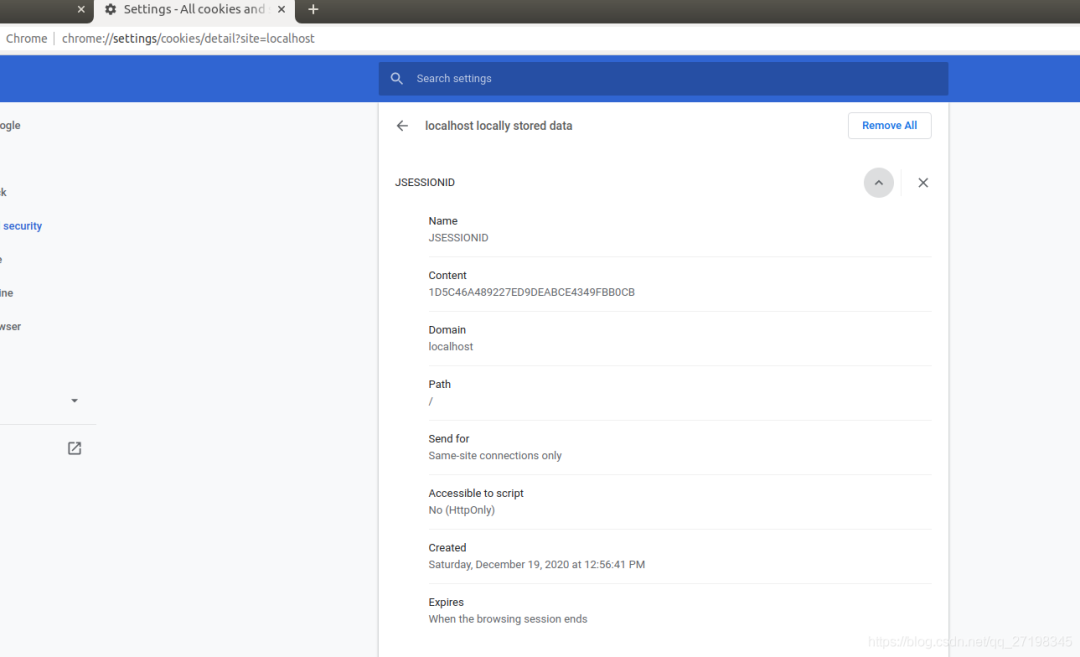
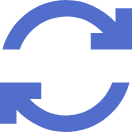
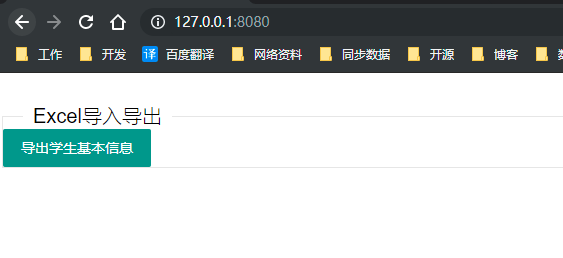
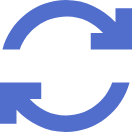
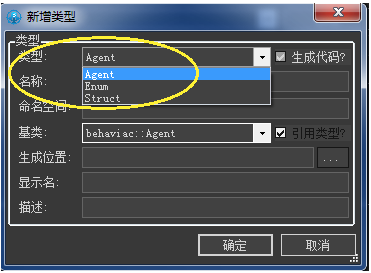
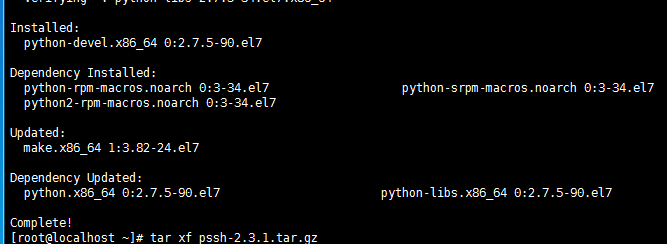



还没有评论,来说两句吧...